1.Опрацюйте різні способи виділення фрагментів тексту: окремих символів, слів, речень, рядків тексту, групи рядків, абзацу, фрагмента, всього тексту. 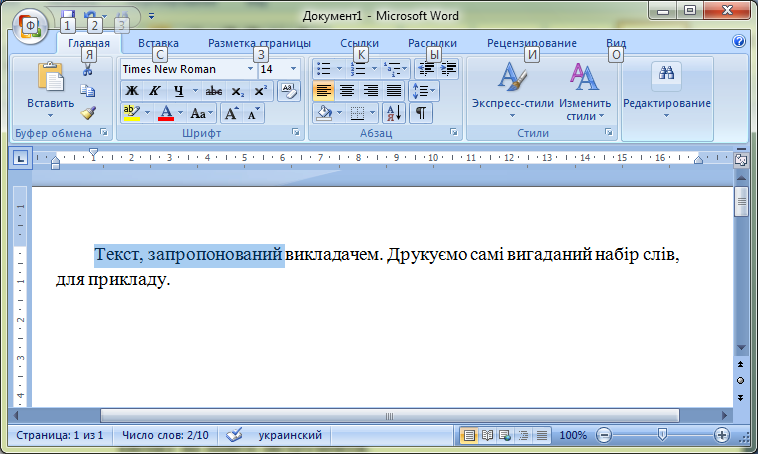
2. Скопіюйте перший абзац у кінець тексту, використовуючи команди меню або кнопки панелі інструментів:
- виділити абзац;
- виконати команду Правка – Копировать або натиснути відповідну кнопку на панелі інструментів;
- установити курсор миші в кінець документа;
- виконати команду Правка – Вставить або натиснути відповідну кнопку на панелі інструментів.

3. Скопіюйте другий абзац у кінець тексту, використовуючи метод перетягування
миші.

4. Скопіюйте третій абзац у кінець тексту, використовуючи контекстне меню:
- виділити абзац;
- курсор миші покласти на виділений фрагмент;
- правою кнопкою миші викликати контекстне меню й виконати команду Копировать;
- установити курсор миші в кінець тексту;
- правою кнопкою викликати контекстне меню й виконати команду Вставить.
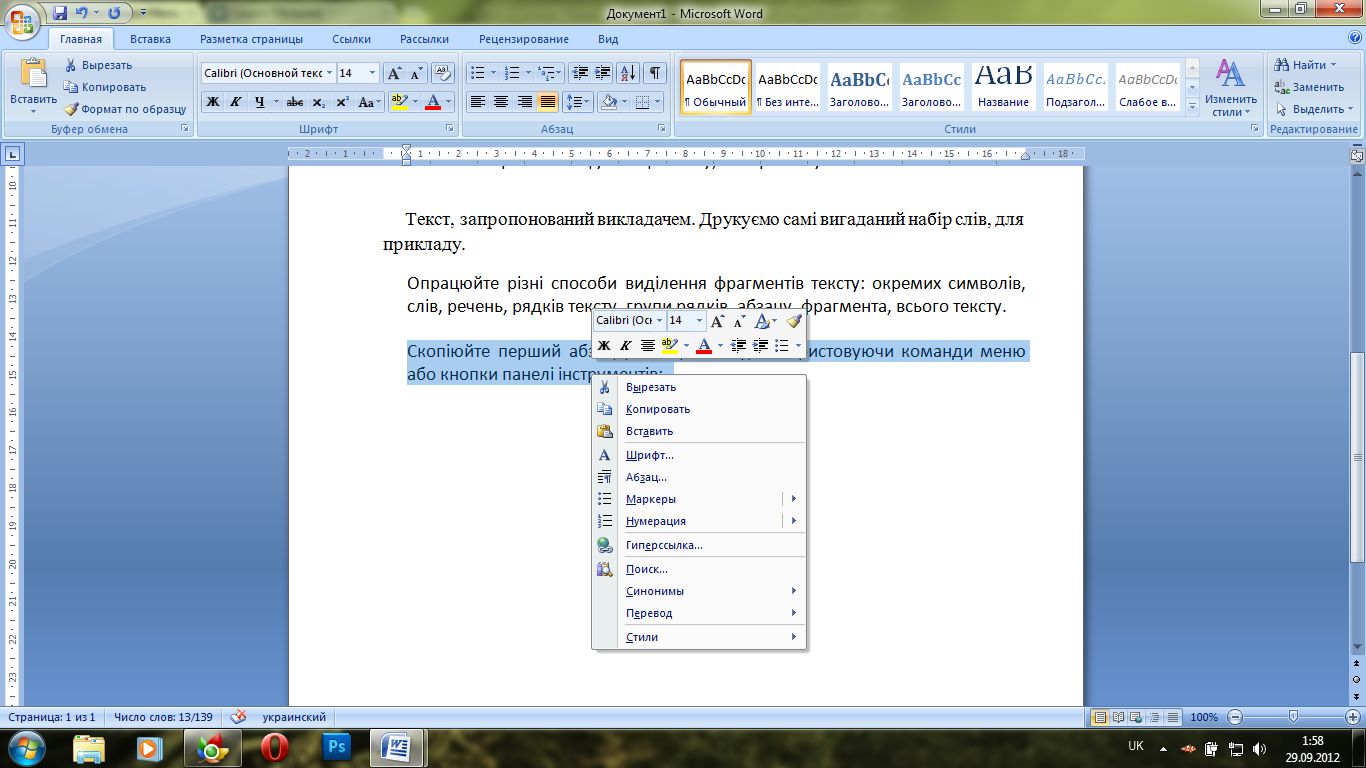
5. Вилучити перший абзац тексту з допомогою миші:
- виділити абзац;
- установити курсор миші на виділений фрагмент;
- викликати правою кнопкою миші контекстне меню;
- вибрати команду Вырезать (Удалить).
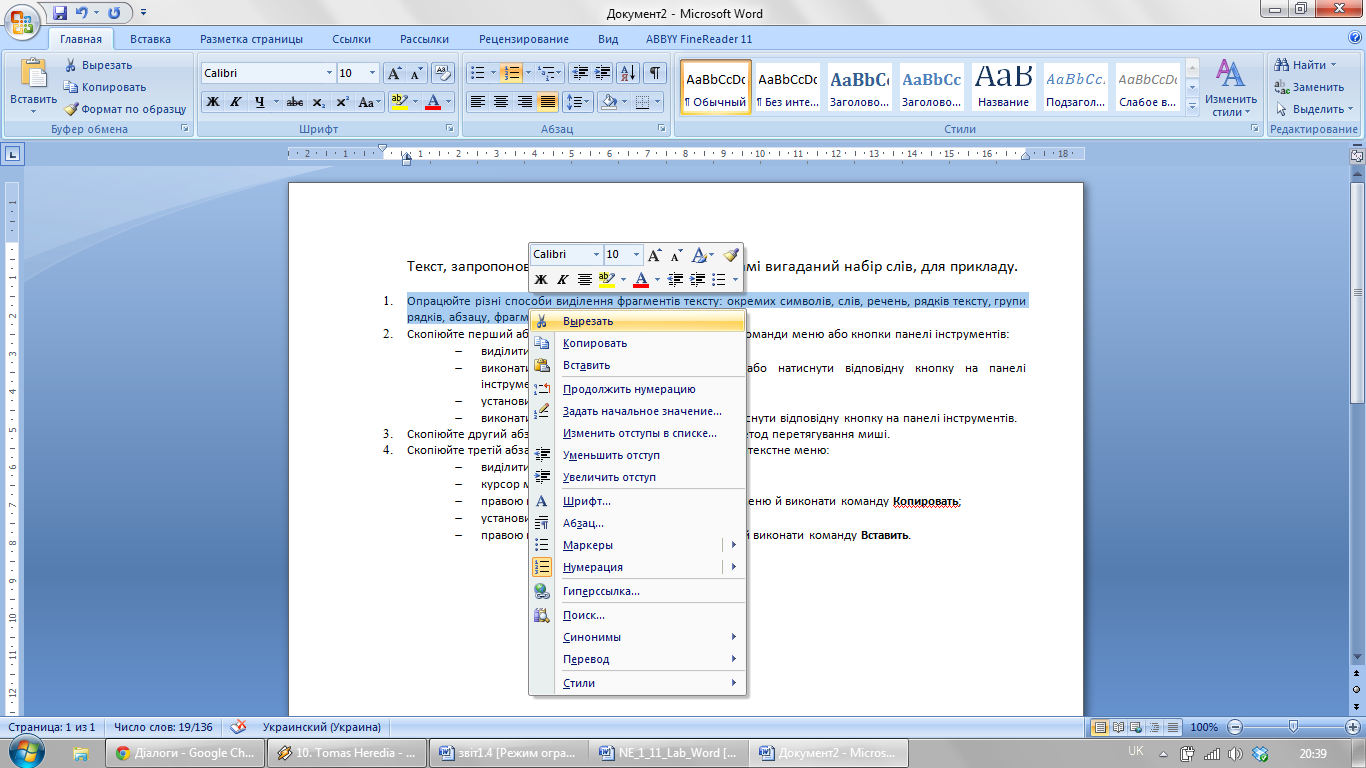
6. Вилучити другий абзац тексту, використовуючи команди меню:
- виділити абзац;
- виконати команду Правка – Вырезать (Удалить).

7. Вилучити третій абзац клавішами клавіатури:
- виділити абзац;
- натиснути клавішу < Del >.

8. 9. 10. Повертаємо виділений абзац на місце
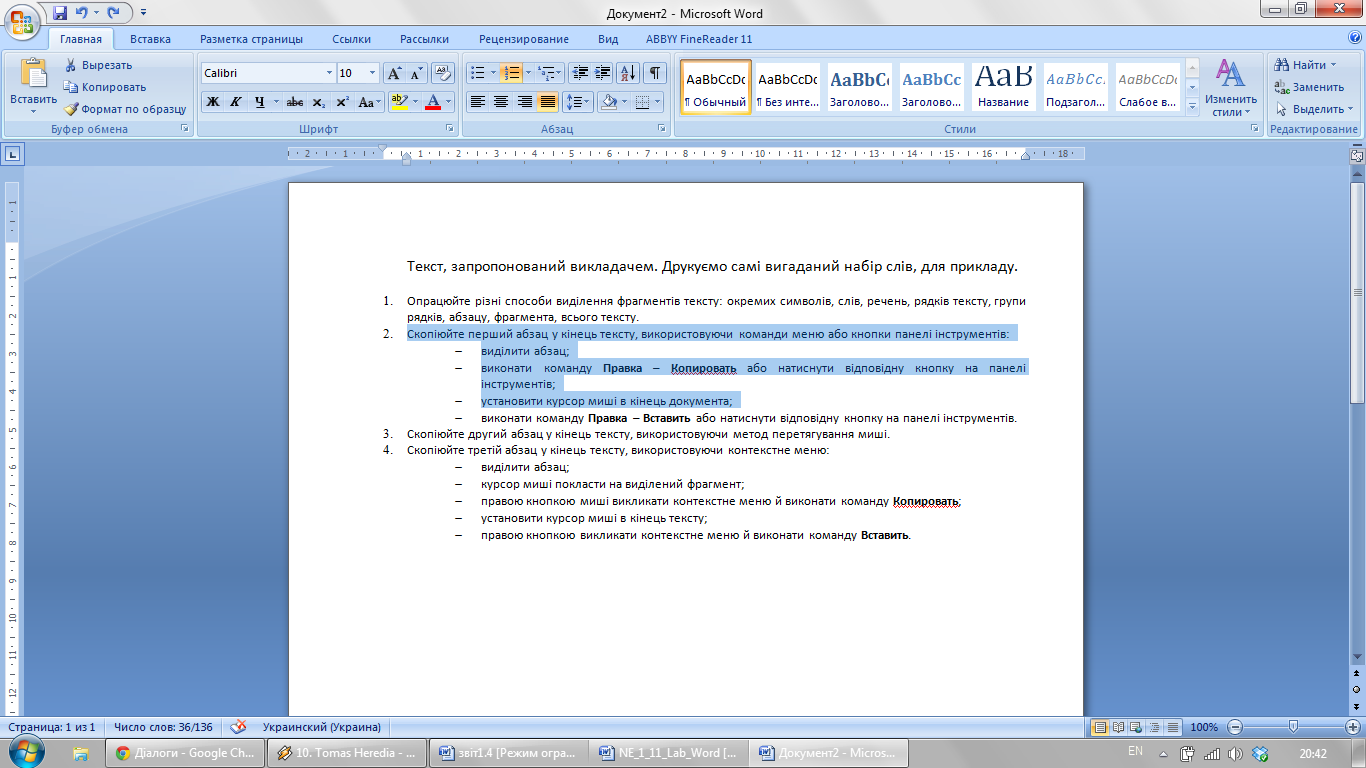
10. 12. Вводимо і форматуємо текст титульної сторінки. 
13. Попередній перегляд

Інтеграція об'єктів у документи Word
1. Створити нумерований список студентів у підгрупі (використати кнопку Нумерация на панелі інструментів).

2.Створити маркований список навчальних предметів у другому семестрі: підібрати відповідний маркер, використавши команду Формат – Список – Маркированный.

3. Використовуючи табулятори, скласти список викладачів з однаковими позиціями для прізвища, імені та побатькові.

4. Перетворити фрагмент документа в текст з колонками. Виділити фрагмент тексту й використати команду Формат – Колонки

5. Пронумерувати сторінки документа внизу по центру. Використати команду Вставка – Номера страниц.

6. Використовуючи команди Таблица – Формула – Вставить функцию – AVERAGE з відповідними параметрами, oбчислити середньомісячну суму сплачених податків.

7. Вставити в документ блок-схему алгоритму, який реалізує обчислення наведеної в п.6 формули.

8. Вставити в документ посилання, що пояснює деяке слово.

9. Вставка дати і часу







